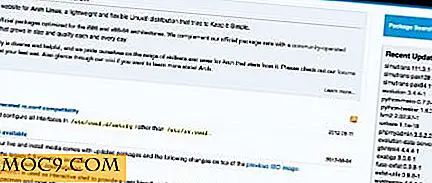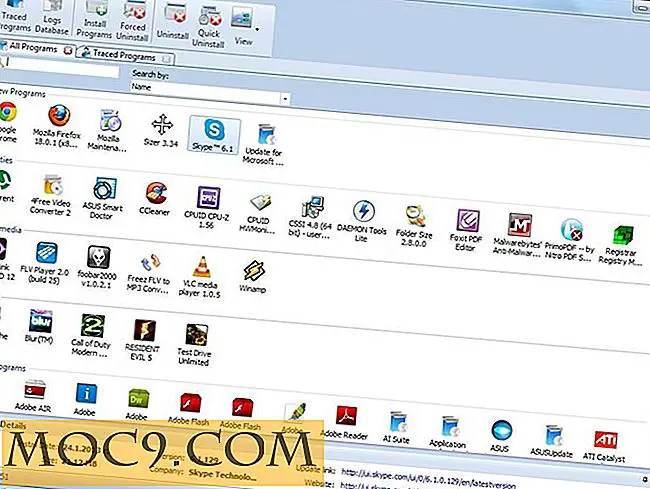Wie man mit Archiven von der Kommandozeile aus klarkommt [Linux]
Es gibt viele grafische Lösungen für den Umgang mit Archiven (oder ZIP-Dateien) in Linux, aber keiner von ihnen schlägt die Befehlszeile für die Geschwindigkeit und Vielseitigkeit. Das einzig schlechte daran ist, dass es so viele verschiedene Arten von Archiven gibt, jede mit ihrer eigenen spezifischen Syntax und Eigenschaften, und es kann sehr schwierig werden, mit ihnen alle ohne eine kleine Vorbereitung fertig zu werden. Um dies zu umgehen, biete ich Ihnen eine Liste der gebräuchlichsten Archivtypen (proprietäre und offene) mit ihrer grundlegenden Syntax an.
1. Teer
Wahrscheinlich eines der häufigsten Archive, Teer ist kostenlos und cool. Um zu erstellen und zu archivieren, ist die Syntax
tar -cvf [archive.tar] [zu archivierendes Verzeichnis]
Hier ist "c", um ein neues Archiv zu erstellen, "v" für den ausführlichen Modus und "f", um dem erstellten Archiv einen Namen zu geben.
Tar-Archive können aber auch mit gzip versehen werden, um die Datei zu komprimieren. Fügen Sie der vorherigen Zeile einfach die Option "z" hinzu und erstellen Sie eine .tgz- oder .tar.gz- Datei. Wenn Sie die Dateien in einem tar-Archiv anzeigen möchten, verwenden Sie den folgenden Befehl:
tar -tvf [archiv.tar]
Was später noch nützlich sein kann, ist das Archiv zu aktualisieren oder neue Dateien hinzuzufügen. Dafür,
tar -rvf [archive.tar] [Verzeichnis oder Datei zum Hinzufügen]
fügt dem Archiv eine neue Datei oder ein neues Verzeichnis hinzu, während
tar -uvf [archive.tar] [modifiziertes Verzeichnis]
aktualisiert Änderungen, die im ursprünglichen Verzeichnis vorgenommen wurden, in die TAR-Datei. Abschließend, um eine TAR-Datei zu extrahieren, tippen Sie
tar -xvf [archiv.tar]
wobei "x" für "extrahieren" steht.
2. Rar
Rar ist der teuflische Zwillingsbruder von Teer (zumindest klingt der Name so). Das einzige, was Sie mit RAR-Dateien unter Linux tun sollten, ist, sie mit dem Befehl zu extrahieren
unrar x [Archiv.rar]
Ich denke, Sie müssen möglicherweise die komprimierten Dateien mit auflisten
unrar v [Archiv.rar]
Oder testen Sie sogar die Archivintegrität mit
unrar t [Archiv.rar]
Beachten Sie, dass das Paket "unrar" zuvor installiert sein muss.
3. Zip
Auch sehr beliebt, Zip komprimiert und archiviert gleichzeitig. Es ist jedoch ein wenig komplizierter, in der Befehlszeile als tar zu verwenden. Die Syntax zum Erstellen eines neuen Zip-Archivs lautet
zip -rv [archive.zip] -o [Verzeichnis zum Archiv]
Hier steht "v" wieder für den ausführlichen Modus, "o" steht für das zu archivierende Verzeichnis, aber "r" steht für "rekursiv", was dazu dient, die Dateistruktur intakt zu halten. Es ist auch möglich, das Archiv zu aktualisieren, indem Sie "u" mit dem ersten Satz von Optionen hinzufügen. Das Dekomprimieren bleibt jedoch einfach:
entpacken [archive.zip]
4. Bzip2
Mit einer höheren Komprimierungsstufe kann bzip2 dem gzip vorzuziehen sein, aber die Optionen sind nicht sehr erweitert, und es ist nur möglich, eine Datei (und nicht ein Verzeichnis) zu komprimieren. Benutzen
bzip2 [Datei]
komprimieren und
bunzip2 [Archiv.bz2]
dekomprimieren.
5. 7 Zip
Da p7zip standardmäßig nicht installiert ist, bleibt es sehr leistungsfähig bei hohen Komprimierungsraten. Es enthält auch so viele Optionen wie tar:
7z a [Verzeichnis zum Komprimieren]
um ein Verzeichnis zu komprimieren (wie hast du das erraten?)
7z 1 [Archiv.7z]
um den Inhalt des Archivs aufzulisten
7z u [archive.7z] [Datei zum Hinzufügen oder Aktualisieren des Verzeichnisses]
fügt dem Archiv eine neue Datei oder ein neues Verzeichnis hinzu oder aktualisiert sogar die Änderungen, die im ursprünglichen Verzeichnis vorgenommen wurden.
Um schließlich das Archiv zu extrahieren, ist die Syntax der von unrar sehr ähnlich
7z x [Archiv.7z]
6. Ass
Ein anderer proprietärer Archivtyp, Ace, verhält sich ähnlich wie rar:
unace x [Archiv]
um ein Archiv zu extrahieren.
unace v [archiv.ace]
um den Inhalt des Archivs aufzulisten
unace t [archiv.ace]
um seine Integrität zu testen.
Einige Ratschläge
Sobald Sie alle Archivtypen gemeistert haben, werden Sie feststellen, dass es einige Tipps gibt, die immer im Kopf behalten werden sollten. Nehmen Sie beim Erstellen eines Archivs zuerst Rücksicht auf andere. Hassen Sie es nicht, wenn Sie etwas extrahieren und alle neu erstellten Dateien mit denen mischen, die sich bereits im Verzeichnis befanden? Du verlierst Zeit und Geduld und reinigst alles. Berücksichtigen Sie daher die Extraktion und archivieren Sie immer eine einzelne Datei oder ein Verzeichnis, damit nichts platzen kann.
Außerdem haben Sie vielleicht bemerkt, dass jeder Befehl zum Extrahieren eines Archivs ziemlich einfach ist, außer dem für tar. Also hier ist mein Rat, erstelle einen Alias:
Alias untar = "tar -xvf"
Auf diese Weise sind die Befehle zum Extrahieren unpar, unrar x, unzip, bunzip2, 7z x, unace x. Einfach richtig? Und wenn Sie den Alias immer behalten möchten, vergessen Sie nicht, die vorherige Zeile in Ihrer .bashrc-Datei in Ihr Home-Verzeichnis einzufügen.
Schließlich sagte ich, dass bzip2 eine gute Komprimierung hatte, aber es funktionierte nicht für Verzeichnisse. Sie haben wahrscheinlich vermutet, dass es kein Problem ist, wenn Sie zuvor einen anderen Archivtyp verwenden. Archivieren Sie einfach das gewünschte Verzeichnis, zum Beispiel mit tar. Dann komprimiere es mit bzip2, da es als eine einzige Datei betrachtet wird.
Fazit
Was kann ich sonst noch sagen? Archive sind praktisch, schnell und einfach. Sobald Sie die grundlegenden Manipulationen gelernt haben, wird Ihnen die Komprimierung bald keine Geheimnisse mehr vorenthalten. Und das Kompilieren von Programmen wird super einfach, ganz über die Konsole. Natürlich, jetzt, wo Sie wissen, welche Arten frei sind, ermutige ich Sie, sie anstelle der proprietären zu verwenden.
Kennen Sie andere Arten von Archiven? Welche bevorzugst du? Warum? Oder gibt es einen fehlenden Befehl / Funktionalität, der hier hinzugefügt werden sollte? Bitte lassen Sie uns in den Kommentaren wissen.
Bildkredit: Gelber Computer-Ordner mit Reißverschluss durch großes Foto auf Lager.